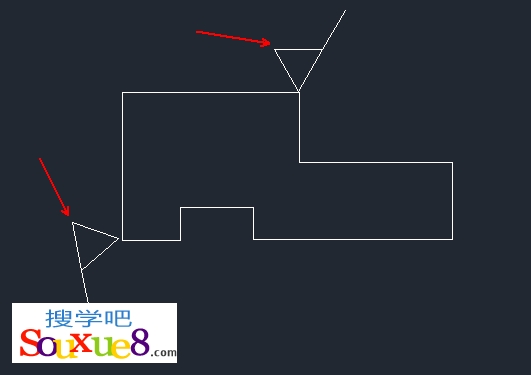插入块是指将块或已有AutoCAD2013图形插入到当前图形中。
1.在命令行中输入【INSERT】命令,并按空格键执行命令;或在AutoCAD2013“常用”工具栏中,单击![]() “插入”按钮 。
“插入”按钮 。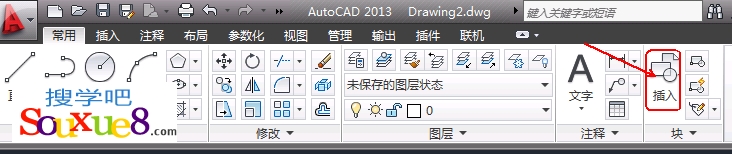
2.AutoCAD2013弹出“插入”对话框,如图所示。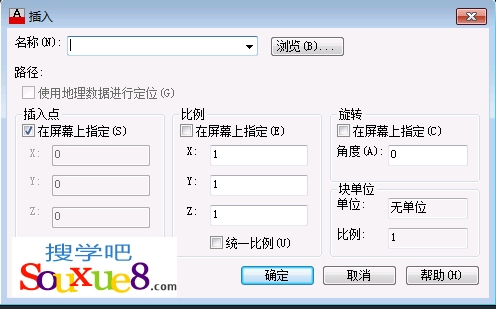
下面介绍对话框中主要项的功能:
(1)“名称”下拉列表框:
指定所插入块或图形的名称,可以直接输入名称,或通过下拉列表框选择块,也可以单击“浏览”按钮,从弹出的“选择图形文件”对话框中选择图形文件。
选择图形文件。
(2)“插入点”选项组:
确定块在图形中的插入位置,可以直接在“X”、“Y”和“Z”文本框中输入点的坐标,也可以选中“在屏幕上指定”复选框,当单击对话框中的“确定”按钮关闭对话框后,在绘图窗口中指定插入点。
(3)“比例”选项组:
确定块的插入比例,可以直接在“X”、“Y”和“Z”文本框中输入块沿3个坐标轴方向的比例,也可以选中“在屏幕上指定”复选框,当单击对话框中的“确定”按钮关闭对话框后再指定插入比例。需要说明的是,如果在定义块时选择了按统一比例缩放(通过“按统一比例缩放”复选框设置),那么只需要指定沿X轴方向的缩放比例。
(4)“旋转”选项组
确定块插入时的旋转角度,可以直接在“角度”文本框中输入角度值,也可以选中“在屏幕上指定”复选框,当单击对话框中的“确定”按钮关闭对话框后,再指定旋转角度。
(5)“块单位”选项组:
显示有关块单位的信息。
(6)“分解”复选框
利用此复选框,可以将插入的块分解成组成块的各个基本对象。此外,插入块后,也可以用EXPLODE命令将其分解。
通过“插入”对话框设置了要插入的块以及插入参数后,单击对话框中的“确定”按钮,即可将块插入到当前图形。
注:根据在“插入”对话框中的不同设置,单击“插入”对话框中的“确定”按钮后,可能还需要指定块的插入点、插入比例和旋转角度等。
3.在AutoCAD2013“插入”对话框中点击“浏览”按钮,找到上课保存的“粗糙度.dwg”块文件,并进行对应的设置,如图所示。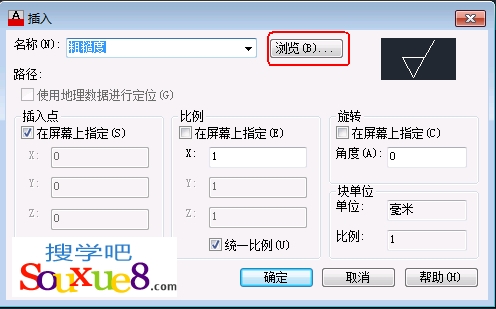
4.单击“确定”按钮,在AutoCAD2013绘图窗口中图形的合适位置单击鼠标,确定插入块的位置,完成块的插入,如图所示。